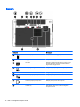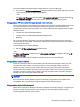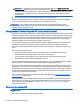User Guide - Windows 7
CATATAN: Jika WLAN untuk tujuan penyambungan tidak terlihat, klik Open Network and
Sharing Center (Buka Pusat Jaringan dan Berbagi), lalu klik Set up a new connection or network
(Siapkan koneksi atau jaringan baru). Sebuah daftar pilihan akan ditampilkan agar Anda dapat
menelusuri dan menyambung secara manual ke salahsatu jaringan, atau membuat koneksi
jaringan baru.
5. Ikuti petunjuk pada layar untuk menyelesaikan proses penyambungan.
Setelah koneksi jaringan terbangun, arahkan pointer ke ikon status jaringan pada area notifikasi di
ujung kanan bilah tugas untuk memverifikasi nama dan status koneksi ini.
CATATAN: Daya jangkau (seberapa jauh jarak tempuh sinyal nirkabel) bergantung pada
implementasi WLAN, pabrikan router, dan interferensi dari perangkat elektronik lain atau media
struktural seperti dinding dan lantai.
Menggunakan Pitalebar Bergerak HP (hanya model tertentu)
Komputer dengan Pitalebar Bergerak HP dapat menggunakan WWAN untuk mengakses Internet dari
lebih banyak tempat dan dari area dengan jangkauan yang lebih luas daripada WLAN. Menggunakan
Pitalebar Bergerak HP harus dilakukan melalui penyedia layanan jaringan (disebut
operator jaringan
bergerak
) yang umumnya lebih populer dengan sebutan operator jaringan seluler. Daya jangkau
Pitalebar Bergerak HP sama dengan daya jangkau suara ponsel.
Jika digunakan dengan layanan operator jaringan bergerak, Pitalebar Bergerak HP memberi Anda
kebebasan untuk tetap terhubung ke Internet, mengirim email, atau menyambung ke jaringan
perusahaan, baik ketika berada di perjalanan maupun saat berada di luar jangkauan sinyal hotspot
Wi-Fi.
HP mendukung teknologi berikut:
●
HSPA (High Speed Packet Access) yang memberi akses ke jaringan berbasis standar
telekomunikasi GSM (Global System for Mobile Communications).
●
EV-DO (Evolution Data Optimized) yang memberi akses ke jaringan berbasis standar
telekomunikasi CDMA (Code Division Multiple Access).
Nomor seri Modul Pitalebar Bergerak HP mungkin diperlukan untuk mengaktifkan layanan pitalebar
bergerak. Nomor seri tercetak pada label di bagian dalam rongga baterai komputer.
Beberapa operator jaringan bergerak mengharuskan penggunaan SIM. SIM berisi informasi dasar
tentang Anda, seperti PIN (nomor identifikasi diri), serta informasi jaringan. Model komputer tertentu
dilengkapi SIM yang terpasang sejak awal dalam rongga baterai. Jika tidak, SIM mungkin tercakup
dengan informasi Pitalebar Bergerak HP yang diberikan bersama komputer, atau diberikan secara
terpisah oleh operator jaringan bergerak.
Untuk informasi tentang cara memasang dan melepas SIM, lihat bagian
Memasang dan melepas
SIM pada hal. 20 dalam bab ini.
Untuk informasi tentang Broadband Mobile HP dan cara mengaktifkan layanan ini melalui operator
jaringan selular yang dipilih, lihat informasi Broadband Mobile HP yang tercakup bersama komputer
Anda. Untuk informasi selengkapnya, kunjungi
http://www.hp.com/go/mobilebroadband (hanya
negara/wilayah tertentu).
Memasang dan melepas SIM
PERHATIAN: Untuk mencegah kerusakan pada konektor, lakukan pelan-pelan saat memasang
SIM.
Untuk memasang SIM, ikuti langkah-langkah berikut:
20 Bab 3 Menyambung ke jaringan